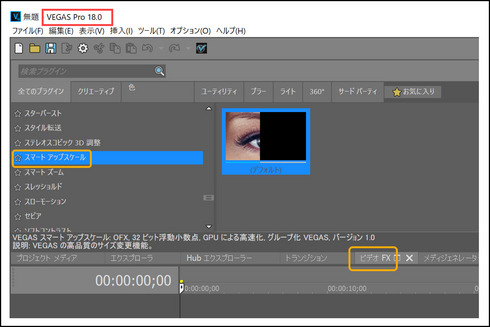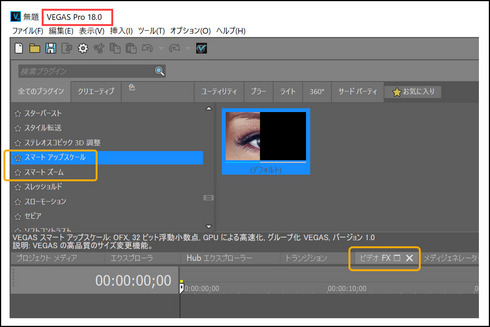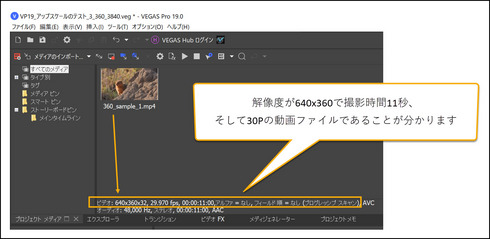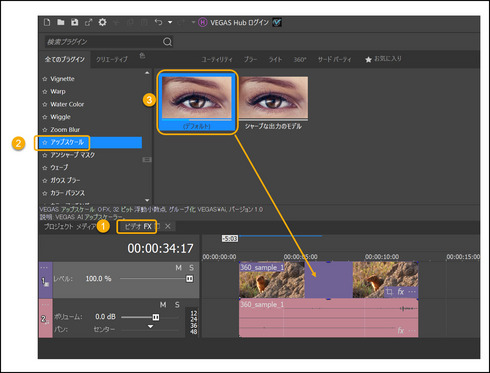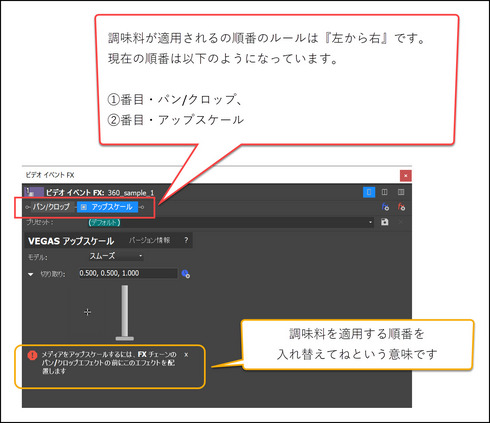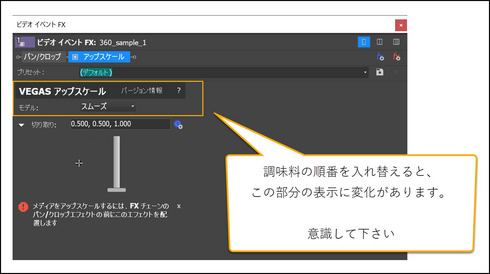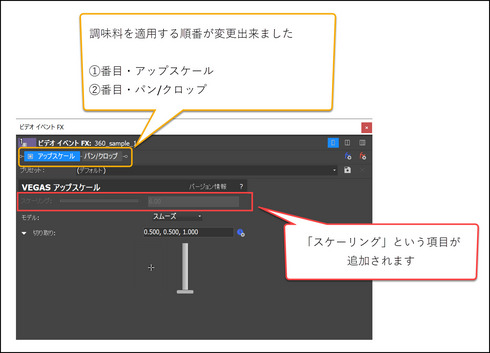イイダです。
VEGAS 19シリーズの新機能である、
「アップスケール」についてお話しします。
この機能は解りやすく言うと、
SD画質をHDなり4Kに、
HD画質を4Kに、
アップコンバートする機能です。
アップコンバートとは、
言い換えると、
高画質に変換するということです。
ちなみにこの機能は、
VEGAS Pro18において、
「スマートアップスケール」と、
呼ばれていた機能になります。
VEGAS Pro18にある、
スマートアップスケールと、
スマートズームの2つの機能を
一つにしたものが、
VEGAS 19シリーズの、
「アップスケール」みたいです。
それでは実際に、
どのように使うのか、
SD画質を4K画質にしてみますね。
材料置き場に、
SD画質(640×360)の
材料を用意しました。
材料をまな板にドラッグします。
その材料の上で右クリックしたら、
プロパティをクリックして下さい。
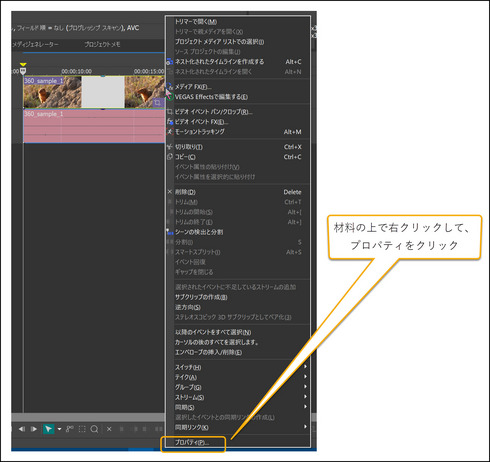
プロパティの『スイッチ』には、
初期値の状態で、
「プロジェクト リサンプリングモードを使用」に、
チェックマークが入っています。
「リサンプリングを無効化」をクリックして、
モードを変更します。
これは、
アップスケール処理をするときに、
悪影響が出ないようにするためです。
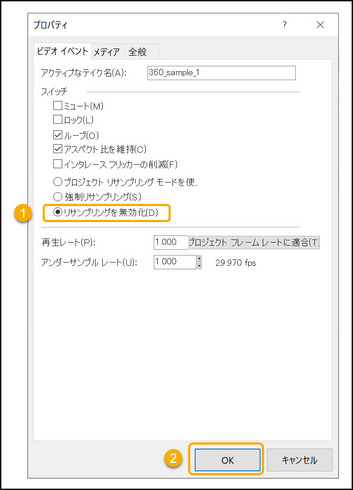
ビデオFxから、
「アップスケール」の、
「デフォルト」を材料に適用します。
このときに注意して欲しいことがあります。
必ず「デフォルト」を適用して下さい。
プリセットにある、
「シャープな出力のモデル」を使うと、
アップスケール処理を開始した直後に、
ビデオFxがフリーズします。
これは、
「アップスケール」のバグとのことです。
海外版のVEGAS 19では、
すでに更新版のbuild361が、
発表されていて、
build361では、
このバグ修正が為されているようです。
ちなみに、
私たちが使っているVEGAS 19は、
build341となります。
ですので現時点では、
「デフォルト」を使って下さい。
さて、
ビデオFxのアップスケールを
適用しました。
ここで、
この設定画面をよく見ると、
注意書きが記してあります。
調味料を適用する順番を
変更してねと言うものです。
VEGASの特徴は、
一つの材料に対して、
複数の調味料を適用できる点にあります。
これをVEGASでは、
「Fxチェーン」と呼んでいます。
調味料Aと調味料Bが、
チェーンで繋がれていると言う意味です。
このチェーンの繋がり具合は、
設定画面の上部を見ると分かります。
そして、
調味料が適用される順番は、
左から右へとなります。
VEGASの「チェーン」については、
もう一つ特徴があります。
それは、
調味料を適用する順番を変えると、
映像効果が変るのです。
ビデオFxの順番を入れ替えると、
映像効果が変る事例は、
機会があったらお話ししますね。
そして、
話を戻します。
ビデオFxの『アップスケール』では、
その適用順番を『パン/クロップ』の前に、
移動するようメッセージがありますね。
そこで、
『アップスケール』の文字をドラッグし、
『パン/クロップ』の前に移動します。
ところで、
この移動操作をするとき、
貴方に意識を向けて欲しい部分があります。
『アップスケール』の順番を変えると、
アップスケールの設定画面が変化するのです。
ところで、
単に操作手順だけを記すのであれば、
とても簡単なのですが、
それでは貴方に応用力が付きません。
そこで、
関連項目も含めて、
お話をしています。
ですので、
ここ迄だけでも、
かなりお話しが長くなりました。
イイダは疲れましたので、
今回はここまでとします。
続きは次回に記します。
お疲れ様でした。
山梨のイイダ拝
追伸:
VEGAS 19の新機能は、
とても面白いです。
ぜひお手にとって、
VEGAS Proのソースネクスト公式の講師の「山梨の飯田」こと飯田和佳と申します。
約15年に渡ってソニーブランドの頃からVEGAS Proでの動画編集の講師に携わっております。
お気軽にご相談ください。もちろん内容によっては有料ですが。。。
ご興味ある方はパーソナルレッスンもご好評いただいておりますので
お問い合わせ下さい。